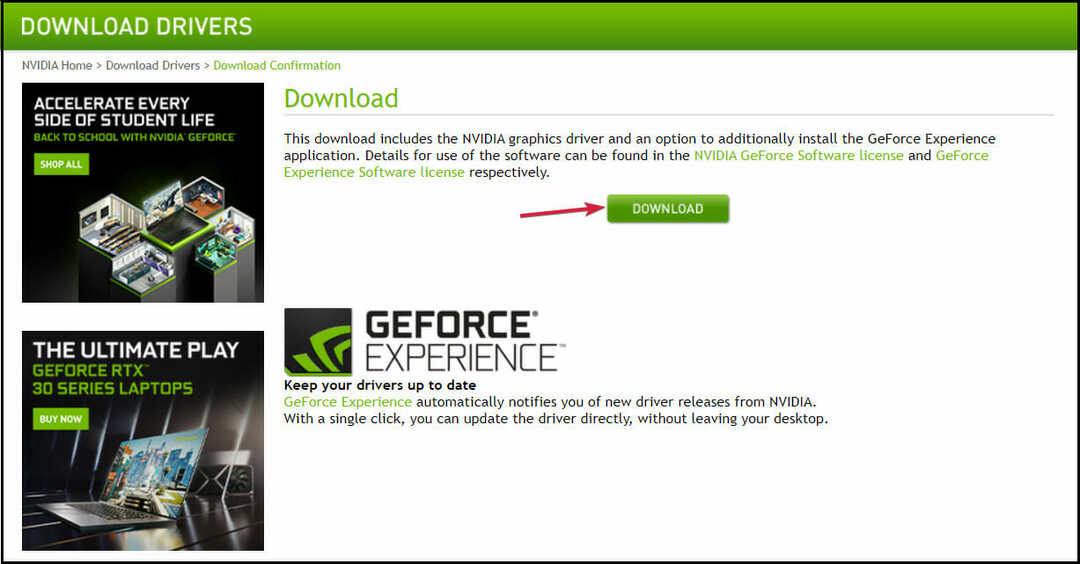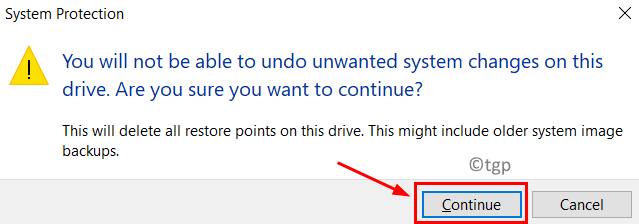Először ellenőrizze a Roblox szerver állapotát
- Az 524-es hibakód kijavításához a Robloxban ellenőrizze az adatvédelmi beállításait, törölje a böngésző gyorsítótárát, frissítse/telepítse újra az alkalmazást, vagy indítsa el a szervert.
- Olvassa tovább az egyes módszerek részletes lépéseinek megismeréséhez.

Ha az 524-es hibakóddal találkozik, Nincs engedélye, hogy csatlakozzon ehhez a játékhoz miközben megpróbál csatlakozni egy szerverhez a Robloxon; ez az útmutató segíthet! Megvitatunk néhány gyakori okot, és a WR szakértői által tesztelt megoldásokat kínálunk az engedélyezési hiba javítására.
Mit jelent az 524-es hibakód a Robloxban?
Az 524-es hibakód a Robloxon, amely szerint Nincs jogosultság csatlakozni ehhez a játékhoz vagy Nincs engedélye, hogy csatlakozzon ehhez a játékhoz engedélyezési problémákat jelez. A vezető okok a következők:
- Játékszerver problémák.
- A játékos megpróbál hozzáférni a VIP szerverhez.
- Vendégként próbál csatlakozni egy szerverhez.
- A Roblox alkalmazás sérült.
- Hogyan javíthatja ki az 524-es hibakódot a Robloxon?
- 1. Ellenőrizze az Adatvédelmi beállításokat
- 2. Törölje a böngésző gyorsítótárát és a cookie-kat
- 3. Tiltsa le az Adblock bővítményt
- 4. Frissítse/telepítse újra az alkalmazást
- 5. Indítson el egy új szervert a Robloxon
- Hogyan szerezhet engedélyt, hogy csatlakozzon egy Roblox játékhoz?
Hogyan javíthatja ki az 524-es hibakódot a Robloxon?
Mielőtt folytatná az 524-es hibakód javítását a Robloxon, végezze el a következő előzetes ellenőrzéseket:
Hogyan teszteljük, értékeljük és értékeljük?
Az elmúlt 6 hónapban egy új felülvizsgálati rendszer kiépítésén dolgoztunk a tartalom előállítására vonatkozóan. Használatával később cikkeink többségét átdolgoztuk, hogy tényleges gyakorlati szakértelmet biztosítsunk az általunk készített útmutatókkal kapcsolatban.
További részletekért olvashat hogyan teszteljük, felülvizsgáljuk és értékeljük a WindowsReportban.
- Ellenőrizd a A Roblox szerver állapota, és ha Wi-Fi-t használ, váltson Ethernet-kapcsolatra a csatlakozási problémák megoldásához, majd próbáljon meg VPN-t használni.
- Indítsa újra az útválasztót és a számítógépet, majd használja a frissített böngészőt.
- Ellenőrizze a csatlakozni kívánt szerver korhatárait, és győződjön meg róla, hogy születési dátuma helyesen szerepel a fiókbeállításokban.
1. Ellenőrizze az Adatvédelmi beállításokat
- Zárja be a Roblox alkalmazást a számítógépén.
- Nyissa meg a kívánt böngészőt, és lépjen a következőre A Roblox hivatalos weboldala.
- Lépjen a jobb felső sarokban található fogaskerék ikonra, majd válassza a lehetőséget Beállítások.
- Ezután válassza ki Magánélet a bal oldali ablaktáblából, és győződjön meg arról, hogy a A fiókkorlátozások le vannak tiltva opció ki van kapcsolva.

- Keresse meg az Egyéb beállítások elemet, majd keresse meg a Ki tehet engem a privát szerverük tagjává opciót, válassza ki Mindenki.

- Következő, a Aki csatlakozik hozzám az élményekben opciót, válassza ki Mindenki.
2. Törölje a böngésző gyorsítótárát és a cookie-kat
- Nyissa meg a kívánt böngészőt; lépéseket mutatunk be a Google Chrome használatával. Kattints a három pont ikont a jobb felső sarokban, majd válassza ki Beállítások.

- Válassza ki Adatvédelem és biztonság a bal oldali ablaktáblában, majd válassza ki Böngészési adatok törlése.

- Mert Időtartományban, válassza ki Mindig legördülő listából, és jelölje be a mellette lévőt Cookie-k és egyéb webhelyadatok, & Gyorsítótárazott képek és fájlok.

- Kattintson Adatok törlése.
3. Tiltsa le az Adblock bővítményt
- Nyissa meg a kívánt böngészőt. Itt bemutatjuk a Google Chrome lépéseit.
- Kattints a három pont a jobb felső sarokban, és válassza ki Kiterjesztések a legördülő menüből, majd kattintson Bővítmények kezelése.

- Keresse meg a kapcsolódó bővítményt Reklám blokkoló és kikapcsolásához kapcsolja ki a kapcsolót.

- Arra is kattinthat Távolítsa el gombot a nem kívánt bővítmények törléséhez.
- A 83-as hibakód javítása a Fortnite-ban
- A Microsoft felhőalapú Windows-frissítés-visszaállítást fejleszt
- #VALUE Hiba az Excelben: Hogyan javítható
4. Frissítse/telepítse újra az alkalmazást
- megnyomni a ablakok kulcs, típus bolt és kattintson Nyisd ki elindítani Microsoft Store.

- A keresőmezőbe írja be roblox és nyomja meg Belép.
- Kattintson Frissítés az alkalmazás legújabb verziójának telepítéséhez.
Az alkalmazás frissítése segíthet más problémák megoldásában is, mint pl 280-as hibakód: A Roblox verziója elavult; olvassa el ezt, hogy többet megtudjon. Ha a frissítés nem érhető el, próbálja meg újratelepíteni az alkalmazást; ehhez kövesse az alábbi lépéseket:
- nyomja meg ablakok + én kinyitni a Beállítások kb.
- Menj Alkalmazások elemre, majd kattintson Telepített alkalmazások.

- Keresse meg Roblox, kattints a három pont, majd válassza ki Eltávolítás.

- Kattintson Eltávolítás a művelet megerősítéséhez.

- nyomja meg ablakok + R kinyitni a Fuss mezőbe, majd írja be %localappdata% és kattintson rendben.

- Keresse meg a Roblox mappát, és kattintson rá duplán a megnyitáshoz.
- Most nyomja meg Ctrl + A az összes fájl kiválasztásához, majd kattintson a gombra Töröl gomb.
- Indítsa újra a számítógépet, nyomja meg a gombot ablakok kulcs, típus bolt, és kattintson Nyisd ki elindítani Microsoft Store.

- A keresőmezőbe írja be roblox és nyomja meg Belép.
- Kattintson Telepítés hogy letöltse az alkalmazást a számítógépére.

Az alkalmazás újratelepítése a hibaüzenet és más hasonlók gyakori javítása Roblox hibakód: E01; olvassa el ezt az útmutatót, ha más megoldásokról szeretne tájékozódni.
5. Indítson el egy új szervert a Robloxon
- megnyomni a ablakok kulcs, típus roblox, és kattintson Nyisd ki.
- Menj a Játszma, meccs szakaszt, és válassza ki a játszani kívánt játékot.
- Ezután lépjen a Csevegés gombot, hívjon meg legalább 5 barátot, majd csatlakozzon a játékhoz, miközben egyidejűleg elhagyja a játékpartit.
Előfordulhat, hogy többször is meg kell próbálnia, hogy sikeresen indítson új szervert egy Roblox játékon.
Hogyan szerezhet engedélyt, hogy csatlakozzon egy Roblox játékhoz?
Meg kell kérned a barátodat, hogy adja hozzá a felhasználónevét a meghívott játékosok listájához, hogy engedélyt kapjon a Roblozx játékhoz való csatlakozásra; itt van, hogyan lehet ezt megtenni:
- Lépjen a játék oldalára, és válassza ki a Szerverek lapon.
- Helyezzen be egy pipát mellette Barátok engedélyezettek, majd kattintson Megment.

- Adja meg felhasználónevét a Meghívott játékos mezőbe, majd kattintson Hozzáadás és válassza ki Megment.
Ne feledje, hogy elkerülje ezt a hibát; be kell állítania az adatvédelmi beállításokat, hogy a többi játékos meghívhassa Önt, és ne legyen kapcsolati probléma.
Ha neked semmi sem működött, muszáj lépjen kapcsolatba a Roblox ügyfélszolgálatával és további segítségért magyarázza el a problémát és a megpróbált megoldásokat.
Abban az esetben, ha nem tud játszani Roblox miatt 264-es hibakód, akkor ennek oka lehet a hálózati torlódás; olvassa el ezt az útmutatót, hogy többet megtudjon róla.
Ha bármilyen kérdése vagy javaslata van a témával kapcsolatban, nyugodtan említse meg azokat az alábbi megjegyzések részben.